在企业网络中,提升用户登录效率和简化管理流程是重要的目标。本文将指导您如何通过 Windows 集成身份验证 (IWA) 实现使用 Windows 计算机上的现有 AD 域帐户自动登录到 ActiveProtect Manager (APM)。
环境要求
1. ActiveProtect 应用服务器
- 已成功加入 AD 域。
2. 客户端计算机
- 运行 Windows 7 或更高版本。
- 已加入与应用服务器相同的 AD 域。
配置步骤
1. 启用 IWA
- 使用超级管理员帐户登录 APM。
- 在应用服务器中,进入控制台 > 控制面板 > 域/LDAP > 设置。
- 在 “IWA” 下拉菜单中,选择启用。
2. 配置客户端计算机
a) 在 Internet 选项中启用集成身份验证
- 打开控制面板 > 网络和 Internet > Internet 选项。
- 转到高级选项卡,勾选启用集成 Windows 身份验证。
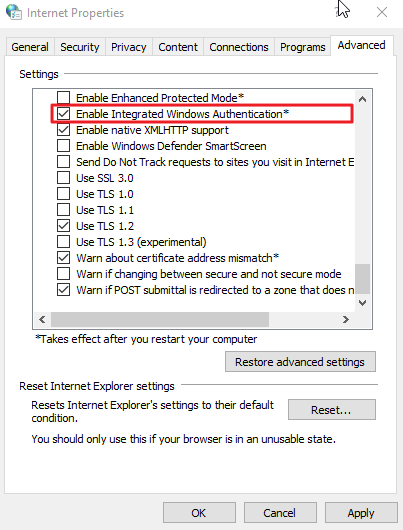
b) 配置本地 Intranet
- 在 Internet 选项中,切换到安全选项卡。
- 选择本地 Intranet > 站点 > 高级。
- 添加您的 ActiveProtect 应用服务器的 IP 地址或 FQDN。
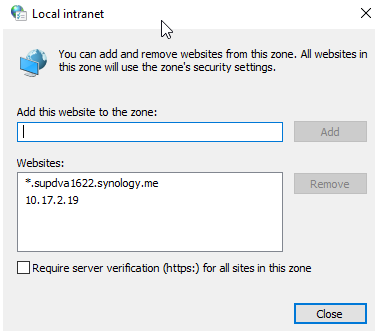
3. 配置 Firefox 浏览器(可选)
- 打开 Firefox 浏览器,在 URL 栏中输入
about:config并按下 Enter。 - 在搜索栏中输入
network.automatic-ntlm-auth.trusted-uris并按下 Enter。 - 双击结果条目,并输入您的 ActiveProtect 应用服务器的 URL。
- 如果需要添加多个 URL,请用逗号分隔。
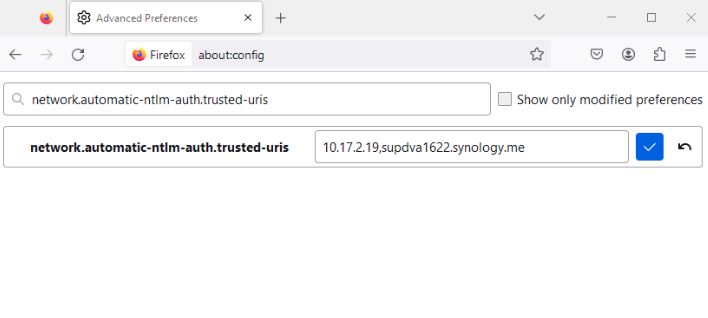
验证效果
完成上述设置后,您可以通过以下方式验证 IWA 的功能:
- 打开浏览器,在地址栏中输入应用服务器的 IP 地址或 FQDN。
- 按下 Enter 键。
- 您将自动使用 Windows 计算机的域帐户登录 APM,无需额外输入用户名或密码。
注意事项
- 如果启用了 IWA,但需要使用本地 APM 帐户登录,必须先退出当前域帐户。
- 隐私浏览模式下不支持 IWA。
通过以上步骤,您可以轻松实现基于 Windows 集成身份验证的 APM 自动登录功能,进一步提升使用效率和用户体验。



